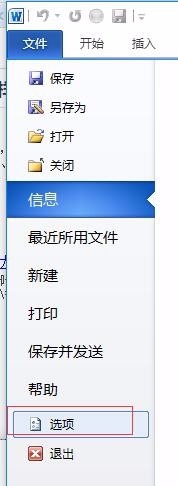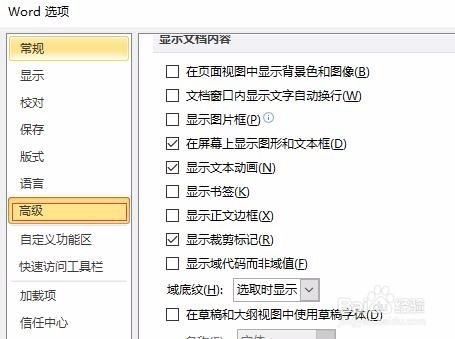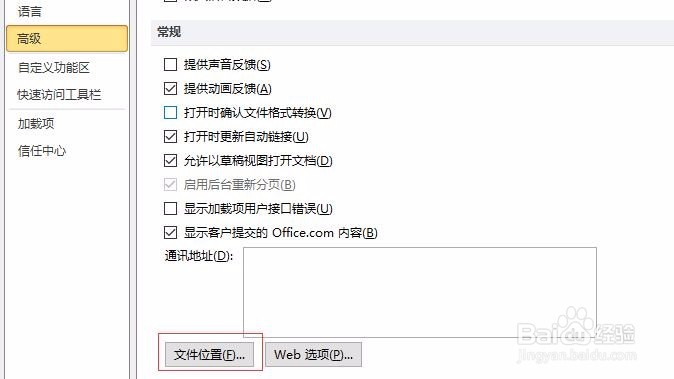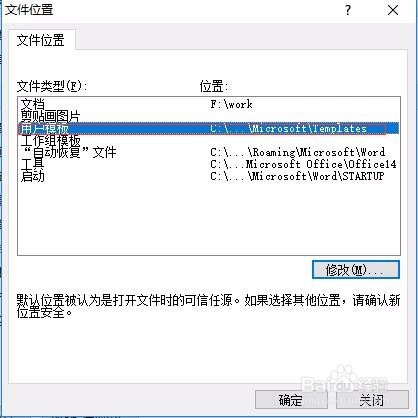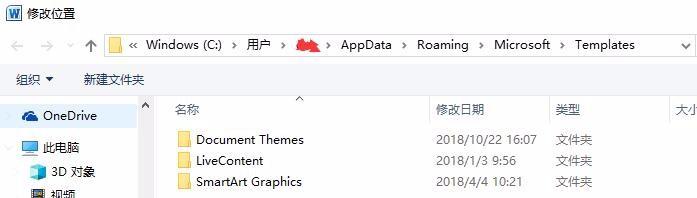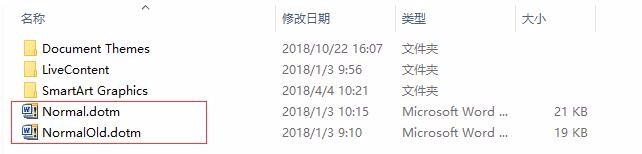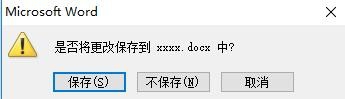在用word2010时,不知道从什么时候开始,退出word时系统不再提示需要保存,珑廛躬儆导致很多情况下因忘记保存而需要重新编写内容。
工具/原料
电脑
word2010
找到word模板路径
1、打开word文档,点击左上角的Office按钮
2、点击“选项”,切换到“高级”页签
3、往下拖动鼠标,找到“文件位置”按钮,点击它
4、文件位置中的用户模板所对应的路径就是word模板的存放路径
5、双击路径处,就能够看到对应的文件夹位置。如下图:
删除原有模板文件后重启word
1、随便打开一个文件夹,将上面的路径复制粘贴,就能够打开了
2、将文件夹下面的Normal和NormalOld的两个文件删除
3、再重新打开word,修改再直接退出,系统给出提示,是否将更改保存?